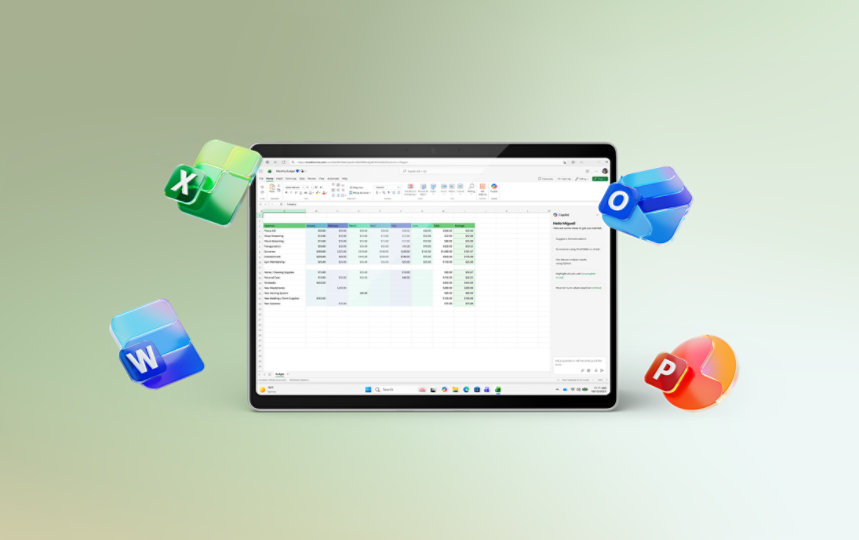Office Home & Business 2024
Microsoft Corporation
- PC 또는 Mac 1대를 위한 일회성 구입
- 클래식 2024 데스크톱 버전의 Word, Excel, PowerPoint, Outlook, OneNote
- 지원 리소스에 액세스
- Windows 11, Windows 10 또는 MacOS와 호환*
- Microsoft Teams로 협업
₩324,500
주요 이점

일회성 구매

1대의 Windows PC 또는 Mac에 설치

클래식 Office 앱
주요 질문
-
Microsoft 365 Personal, Microsoft 365 Family 및 Microsoft 365 Premium은 AI 기반 기능을 갖춘 강력한 생산성 앱과 창의성 도구가 포함된 구독 기반 제품입니다. 사용자는 Microsoft 365 앱의 데스크톱 버전에서 인기 있는 Word, PowerPoint, Excel, Outlook(Microsoft Copilot 포함)을 사용하고 대용량 클라우드 저장소, 고급 보안 및 클라우드 연결 기능을 통해 파일에서 실시간으로 공동 작업을 수행할 수 있습니다. 구독하면 추가 비용 없이 지속적인 기술 지원과 함께 항상 최신 기능과 수정 및 보안 업데이트를 받을 수 있습니다. 구독 비용을 월간 또는 연간 단위로 결제 가능하며 여러 Windows PC, Mac, 태블릿, 휴대폰에서 앱을 사용할 수 있습니다. 또한 Microsoft 365 Family 플랜을 사용하면 최대 5명까지 구독을 공유할 수 있습니다. 각 사용자는 자신만의 앱과 저장소를 사용합니다. 또한 Microsoft 365 Premium을 사용하면 고급 AI 경험에서 가장 높은 사용 제한을 받을 수 있으며 현재 프리미엄 구독자만 이용할 수 있는 Copilot 기능에 액세스할 수 있습니다. (AI 기능은 구독 소유자에게만 제공되며 공유할 수 없습니다. AI 사용량 한도가 적용됩니다. AI 기능의 구독 활성화 및 사용에 최소 연령 제한이 적용될 수 있습니다. 자세히 보기.)
Office 2024는 Windows PC 또는 Mac용 Word, Excel, PowerPoint와 같은 기본 앱을 제공하는 일회성 구독 제품이며, Microsoft 365 구독에 포함된 서비스를 제공하지 않습니다. 일회성 구매 제품에는 업그레이드 옵션이 없으므로 새로운 배포 버전으로 업그레이드하려는 경우에는 비용을 지불하고 새로 구입해야 합니다.
적합한 Office 버전 선택에 관한 도움을 받으려면 Office 지원 페이지에서 Microsoft 365와 Office 2024 의 차이점을 알아보거나 비교 차트 를 살펴보세요.
-
우선 Office 365 Education 자격 요건에 해당하는지 확인합니다. 자격 요건이 충족하는 교사나 학생에게는 Word, Excel, PowerPoint, OneNote, Microsoft Teams 및 그 밖의 Microsoft 교육용 도구가 무료로 제공됩니다. Office 365 Education은 평가판이 아니며, 이 프로그램에 성공적으로 가입한 공인 교육 기관에 무료로 제공됩니다.
학교에서 Office 365 Education을 받을 수 없는 경우 다른 Office 옵션에서 예산과 필요에 맞는 Office 버전을 선택할 수도 있습니다.
-
컴퓨터, 모바일 디바이스 및/또는 브라우저에서 Office를 실행할 수 있는지 확인하려면 Office 시스템 요구 사항 페이지를 방문하세요.
-
Office를 설치하고 정품 인증하려면 인터넷에 연결해야 하지만 Word, Excel 및 PowerPoint와 같이 컴퓨터에 완전히 설치되는 Office 앱을 사용할 때는 인터넷 연결이 필요하지 않습니다.
-
Office를 구매한 후에는 서비스 및 구독 섹션에서 설치할 수 있습니다. 해당 섹션은 Microsoft 계정 페이지에서 확인할 수 있습니다.
Office 다운로드, 설치, 재설치, 정품 인증 또는 업데이트에 대한 추가 단계는 Office 지원에서 확인할 수 있습니다.
-
예, Microsoft 365 교육 센터는 빠른 시작 가이드, 치트 시트, 팁과 요령, Office 활용법을 알려 주는 교육 과정을 제공합니다.
프로세서 |
Windows 11 또는 Windows 10, 1.6 GHz, 2코어 프로세서/최신 macOS
|
운영 체제 |
Windows PC: Windows 10/11, Mac: Mac OS
|
메모리 |
Windows PC: 4GB(64비트), 2GB(32비트) RAM, Mac: 4GB RAM
|
하드 디스크 공간 |
Windows PC: 사용 가능한 디스크 공간 4GB, Mac: 10GB
|
디스플레이 |
Windows: 1024 x 768 해상도, Mac: 1280 x 800 해상도
|
그래픽 |
Windows PC에서 그래픽 하드웨어 가속을 사용하려면 DirectX 10 그래픽 카드 필요
|
추가 시스템 요구 사항 |
FAQ
주요 질문
-
Microsoft 365 Personal, Microsoft 365 Family 및 Microsoft 365 Premium은 AI 기반 기능을 갖춘 강력한 생산성 앱과 창의성 도구가 포함된 구독 기반 제품입니다. 사용자는 Microsoft 365 앱의 데스크톱 버전에서 인기 있는 Word, PowerPoint, Excel, Outlook(Microsoft Copilot 포함)을 사용하고 대용량 클라우드 저장소, 고급 보안 및 클라우드 연결 기능을 통해 파일에서 실시간으로 공동 작업을 수행할 수 있습니다. 구독하면 추가 비용 없이 지속적인 기술 지원과 함께 항상 최신 기능과 수정 및 보안 업데이트를 받을 수 있습니다. 구독 비용을 월간 또는 연간 단위로 결제 가능하며 여러 Windows PC, Mac, 태블릿, 휴대폰에서 앱을 사용할 수 있습니다. 또한 Microsoft 365 Family 플랜을 사용하면 최대 5명까지 구독을 공유할 수 있습니다. 각 사용자는 자신만의 앱과 저장소를 사용합니다. 또한 Microsoft 365 Premium을 사용하면 고급 AI 경험에서 가장 높은 사용 제한을 받을 수 있으며 현재 프리미엄 구독자만 이용할 수 있는 Copilot 기능에 액세스할 수 있습니다. (AI 기능은 구독 소유자에게만 제공되며 공유할 수 없습니다. AI 사용량 한도가 적용됩니다. AI 기능의 구독 활성화 및 사용에 최소 연령 제한이 적용될 수 있습니다. 자세히 보기.)
Office 2024는 Windows PC 또는 Mac용 Word, Excel, PowerPoint와 같은 기본 앱을 제공하는 일회성 구독 제품이며, Microsoft 365 구독에 포함된 서비스를 제공하지 않습니다. 일회성 구매 제품에는 업그레이드 옵션이 없으므로 새로운 배포 버전으로 업그레이드하려는 경우에는 비용을 지불하고 새로 구입해야 합니다.
적합한 Office 버전 선택에 관한 도움을 받으려면 Office 지원 페이지에서 Microsoft 365와 Office 2024 의 차이점을 알아보거나 비교 차트 를 살펴보세요.
-
전체 Office 시스템 요구 사항을 확인하여 디바이스에서 해당 Office 버전이 지원되는지 확인할 수 있습니다.
-
아니요. Office 응용 프로그램은 각각의 플랫폼과 디바이스에서 최적의 작업을 할 수 있도록 조정되었습니다. Mac 사용자에게 제공되는 Office 응용 프로그램과 버전 번호는 Windows 사용자와 다를 수 있습니다.
-
Microsoft 365, Office 2024, Office 2021, Office 2019, Office 2016, Office 2013, Office 2010, Office 2007, Mac용 Office 2011, Mac용 Office 2008 응용 프로그램에서는 별도의 작업 없이도 문서를 열 수 있습니다. 이전 버전의 Office를 사용하는 고객은 호환 기능 팩을 다운로드 및 설치해야 할 수 있습니다.
-
예. 사용자가 만든 문서는 사용자의 소유입니다. OneDrive에 온라인으로 저장하거나 Windows PC 또는 Mac에 로컬로 저장할 수 있습니다. 구독을 취소할 경우의 상황에 대해 자세히 알아보세요.
-
Office 제품군의 모든 최신 릴리스와 모든 Microsoft 365 구독 플랜을 설치하고 정품 인증하는 데는 인터넷 액세스가 필요합니다. Microsoft 365 플랜의 경우 구독 계정을 관리(예: 다른 PC에 Office를 설치하거나 청구 옵션을 변경)하는 데도 인터넷 액세스가 필요합니다. OneDrive에 저장된 문서에 액세스하려는 경우에도 인터넷에 연결되어 있어야 합니다. 단, OneDrive 데스크톱 앱을 설치한 경우는 예외입니다. 또한 Office 버전을 최신 버전으로 유지하고 자동 업그레이드 혜택을 받으려면 인터넷에 정기적으로 연결해야 합니다. 인터넷에 정기적으로 연결하지 않을 경우 응용 프로그램이 기능 제한 모드로 전환되어 문서를 보거나 인쇄할 수는 있지만 문서를 편집하거나 새 문서를 만들 수는 없게 됩니다. Office 응용 프로그램을 다시 활성화하려면 인터넷에 다시 연결하기만 하면 됩니다.
Word, Excel, PowerPoint 등의 Office 응용 프로그램은 컴퓨터에 정식 버전으로 설치되어 있으므로 인터넷에 연결하지 않아도 사용할 수 있습니다.
-
Microsoft 계정은 Hotmail, OneDrive, Windows Phone, Xbox LIVE, Outlook.com을 비롯한 서비스에 로그인하는 데 사용하는 전자 메일 주소와 암호의 조합입니다. 이러한 서비스를 사용하려면 이미 가지고 있는 Microsoft 계정을 사용하거나 새 계정을 만들어야 합니다. Microsoft 계정에 대해 자세히 보기. 평가판 등록 또는 Office 구입 과정에서 Microsoft 계정으로 로그인하라는 메시지가 표시됩니다. 이 계정으로 로그인해야만 Office 소프트웨어를 설치 및 관리할 수 있고, OneDrive 저장소와 같은 구독 혜택을 이용할 수 있습니다.
-
Microsoft 365 Family와 Microsoft 365 Personal의 경우 구독 라이선스 1개를, Office Home 2024, Office Home 및 Business 2024 및 Office Professional 2021 경우 최대 25개의 라이선스를 정품 인증할 수 있습니다.
제품 키, 사용 및 정품 인증
-
처음으로 계정을 설정하고 Office를 설치하려면 Office 설정 페이지에서 구독을 활성화하세요. 계정 설정에 대해 자세히 알아보세요. 계정을 이미 만들었다면 Microsoft 계정 페이지로 이동하세요. Office 설치에 대해 자세히 알아보세요.
-
제품 키는 Office 제품을 사용 및 정품 인증하는 데 사용하는 고유한 25자 영숫자 코드입니다. 이전 버전의 Office 제품(또는 다른 제품)의 제품 키는 새 버전의 Office에 사용할 수 없습니다.
제품 키를 찾으려면 Office 제품 포장 안에 있는 카드 뒷면의 25자 영숫자 코드를 찾으세요. 경우에 따라 제품 키가 판매 영수증에 인쇄되어 있기도 합니다. PC 제조업체를 통해 Office를 구입한 경우 제품 키는 PC 포장 안에서 찾을 수 있습니다. 샘플 제품 키 형식: XXXXX-XXXXX-XXXXX-XXXXX-XXXXX
-
제품 키를 Microsoft 계정에 연결한 후에는 Microsoft 계정에 로그인하여 Office를 설치하고 관리할 수 있습니다. 하지만 구입 증명 또는 지원 에이전트의 제품 확인을 돕기 위해 제품 키를 안전한 곳에 보관하는 것이 좋습니다.
-
기존 Microsoft 계정을 사용하는 것이 좋습니다. Xbox, OneDrive, Outlook.com, MSN, Bing 등의 다른 Microsoft 제품 또는 서비스를 사용하는 경우 Microsoft 계정이 이미 있을 수 있으므로 새로 만들 필요가 없습니다. 사용자 이름이나 암호를 잊어버린 경우 로그인 페이지로 돌아가서 계정에 액세스할 수 없으세요?를 클릭하고 해당 정보를 복구하세요.
Office 관련 언어 지원
-
Microsoft 365 플랜은 대부분의 국가/지역에서 사용할 수 있습니다. Microsoft 365 플랜을 사용할 수 없는 국가/지역에서도 Office 2024 제품군을 구입할 수 있습니다. Microsoft 365를 구입할 때는 소프트웨어를 사용하고 요금이 청구될 국가/지역을 선택해야 합니다. 다른 국가/지역을 선택하면 구독을 설정하고 갱신하는 과정에서 문제가 발생할 수 있습니다.
-
Office는 아래와 같은 언어로 사용할 수 있습니다. 모든 국가/지역에서 모든 언어를 사용할 수 있는 것은 아닙니다.
Windows 실행 PC의 경우: 아랍어, 불가리아어, 중국어(간체), 중국어(번체), 크로아티아어, 체코어, 덴마크어, 네덜란드어, 영어, 에스토니아어, 핀란드어, 프랑스어, 독일어, 그리스어, 히브리어, 힌디어, 헝가리어, 인도네시아어, 이탈리아어, 일본어, 카자흐어, 한국어, 라트비아어, 리투아니아어, 말레이어(말레이시아), 노르웨이어(보크몰), 폴란드어, 포르투갈어(브라질), 포르투갈어(포르투갈), 루마니아어, 러시아어, 세르비아어(라틴), 슬로바키아어, 슬로베니아어, 스페인어, 스웨덴어, 태국어, 터키어, 우크라이나어 및 베트남어.
Mac의 경우: 아랍어, 중국어(간체), 중국어(번체), 덴마크어, 네덜란드어, 영어(미국), 핀란드어, 프랑스어, 독일어, 그리스어, 히브리어, 헝가리어, 인도네시아어, 이탈리아어, 일본어, 한국어, 노르웨이어(보크몰), 폴란드어, 포르투갈어(브라질), 포르투갈어(포르투갈), 러시아어, 슬로바키아어, 스페인어, 스웨덴어, 터키어.
iOS의 경우: 아랍어, 카탈로니아어, 중국어(간체), 중국어(번체), 크로아티아어, 체코어, 덴마크어, 네덜란드어, 영어(미국), 영어(영국), 핀란드어, 프랑스어, 독일어, 그리스어, 히브리어, 힌디어, 헝가리어, 인도네시아어, 이탈리아어, 일본어, 한국어, 말레이어, 노르웨이어(보크몰), 폴란드어, 포르투갈어(브라질), 포르투갈어(포르투갈), 루마니아어, 러시아어, 슬로바키아어, 스페인어, 스웨덴어, 태국어, 터키어, 우크라이나어 및 베트남어.
Android의 경우: 아랍어, 불가리아어, 중국어(간체), 중국어(번체), 크로아티아어, 체코어, 덴마크어, 네덜란드어, 영어, 핀란드어, 프랑스어, 독일어, 그리스어, 히브리어, 힌디어, 헝가리어, 인도네시아어, 이탈리아어, 일본어, 한국어, 라트비아어, 리투아니아어, 노르웨이어(보크몰), 폴란드어, 포르투갈어(브라질), 포르투갈어(포르투갈), 루마니아어, 러시아어, 세르비아어(라틴 문자), 슬로바키아어, 슬로베니아어, 스페인어, 스웨덴어, 태국어, 터키어, 우크라이나어, 베트남어, 카탈로니아어, 카나다어, 말라얄람어, 이란어, 타밀어 및 텔루구어.
-
Microsoft에서는 여러 언어를 사용하는 개인, 가족 및 소규모 기업을 위한 간편하고 경제적인 솔루션을 제공합니다.
- Microsoft 365: Microsoft 계정에서 Windows PC 또는 Mac에 추가로 Office를 설치할 때마다 Office 설치 언어를 선택할 수 있습니다.
- Office 2024: Microsoft Office를 설치한 후에 언어 보조 팩을 설치하여 추가 디스플레이, 도움말 또는 교정 도구를 추가할 수 있습니다. Office 언어 보조 팩에 대해 자세히 알아보세요.
Office 다운로드 및 설치
-
Microsoft 365 또는 Office를 일회성 구독으로 설치하는 경우 Office를 설치하려는 Windows PC 또는 Mac에서 Microsoft 계정을 방문하세요. 구입에 사용했거나 구독 또는 일회성 구매 제품과 이미 연결된 Microsoft 계정으로 로그인한 다음, 화면의 지시에 따라 Office를 설치합니다. Office 설치 방법에 대해 자세히 알아보세요.
계정을 설정하고 처음으로 Office를 설치하는 경우 Office 설정 페이지에서 구독을 활성화하세요. Office 제품 키를 입력하는 위치에 대해 자세히 알아보세요.
이전 버전의 Office를 다운로드하고 설치하는 경우 Office 다운로드 페이지를 방문하세요.
-
각 PC에 해당하는 Office 제품 키를 확인해야 합니다. 자세히 알아보세요.
-
Microsoft 365 Family는 Windows PC, Mac, iPad, iPhone, Android 태블릿, Android 휴대폰 등 다수의 디바이스에 설치할 수 있으며 총 6명의 사용자와 공유할 수 있습니다. Microsoft 365 Personal은 1명의 사용자가 사용할 수 있고 다수의 디바이스에 설치할 수 있습니다.
-
예. Mac과 Windows에서 모두 사용 가능한Microsoft 365 구독을 구입할 수 있습니다. Office Home & Business 2024 또는 Office Home 2024를 Mac에서 일회성 구매로 사용할 수도 있습니다. Mac에 사용할 수 있는 Office 응용 프로그램에는 Word, Excel, PowerPoint, Outlook 및 OneNote가 있습니다. Mac에는 Access 응용 프로그램을 사용할 수 없습니다. Microsoft 365용 최신 Office 응용 프로그램 버전 및 Office 2024는 Windows와 Mac 모두에서 사용할 수 있습니다.
-
이 문서에서 동일한 디바이스에서 같이 작업할 수 있는 Office 버전에 대해 알아보세요.
-
Office의 실제 다운로드 속도는 인터넷 연결 속도에 따라 다릅니다. 최상의 다운로드 환경을 위해서는 광대역 인터넷 연결을 사용하는 것이 좋습니다.
모든 버전의 Windows PC용 새 Office에는 설치가 완료되기 전에 Office 응용 프로그램을 사용할 수 있도록 허용하는 스트리밍 기술이 사용됩니다.
Office 설치에 너무 오래 걸리는 경우 가능한 해결 방법에 대해 알아보세요.
-
Office를 설치하면 Office 응용 프로그램의 아이콘이 만들어집니다. 아이콘을 클릭하여 다음 위치에 설치된 응용 프로그램을 시작할 수 있습니다.
- Windows
- Windows 7: 시작 메뉴
- Windows 8: 시작 화면 및 앱 보기(PC에 설치된 모든 앱이 포함된 시작 화면 아래의 보기)*
- Windows 8.1: 앱 보기*
*Windows 8 또는 Windows 8.1에서 아이콘을 찾을 수 없는 경우 시작 화면으로 이동하여 시작할 응용 프로그램의 이름(예: Word)을 입력합니다. - Windows 11 또는 Windows 10: 시작 메뉴. 또한 실행하려는 응용 프로그램의 이름(예: Word)을 Cortana에 입력할 수도 있습니다.
- 쉽게 실행할 수 있도록 응용 프로그램 바로 가기를 시작 화면 또는 바탕 화면 작업 표시줄에 고정할 수도 있습니다. 자세히 보기.
- Mac OS X
- 10.6(Snow Leopard): Dock
- 10.7(Lion): Dock 및 Launchpad
- 10.8(Mountain Lion): Dock 및 Launchpad
- 10.9(Mavericks): Dock 및 Launchpad
- 10.10(Yosemite): Launchpad 및 Finder의 응용 프로그램 폴더에서 찾을 수 있는 응용 프로그램 아이콘을 클릭하여 응용 프로그램을 시작할 수 있습니다.
- Windows
-
32비트 버전의 Office가 기본적으로 설치됩니다.
컴퓨터에서 64비트 버전의 Windows를 실행 중이라도 Office와 연동되는 응용 프로그램 및 추가 기능과 호환성이 더 높은 32비트 버전의 Office를 설치하는 것이 좋습니다. 64비트 버전의 Office를 설치하려면 Microsoft 계정 페이지로 이동하여 화면에 나타나는 지시에 따라 64비트 버전을 설치할 수 있습니다. 64비트 및 32비트 버전의 Office를 한 컴퓨터에 둘 다 설치할 수는 없습니다.
-
Microsoft 365를 설치한 Windows PC, Mac 또는 태블릿의 수가 최대한도에 도달한 경우 다른 디바이스에서 Microsoft 365를 사용하려면 Microsoft 계정을 방문하여 디바이스를 비활성화한 다음, 새 디바이스에 Office를 설치할 수 있습니다. 비활성화한 디바이스에 설치한 Office는 읽기 전용 모드로 되돌아가므로 문서를 볼 수는 있지만 편집할 수는 없습니다. 기존 디바이스에 로컬로 저장한 문서는 모두 그대로 유지됩니다.
-
Office를 제거하려면 먼저 Microsoft 계정 페이지로 이동하여 화면에 나타나는 지시에 따라 Office를 비활성화합니다. Office를 비활성화하면 PC의 Office 응용 프로그램이 읽기 전용 모드로 전환되어 문서를 볼 수는 있지만 편집하거나 저장할 수 없으며 새 문서도 만들 수 없습니다. Office를 완전히 제거하려면 PC의 제어판으로 이동한 다음, Office를 제거합니다. Mac, iPad, Android 태블릿의 경우 해당 디바이스에 대한 지침에 따라 응용 프로그램을 제거합니다.
-
Office 제품의 백업 복사본은 여러 가지 방법으로 확보할 수 있습니다.
- Microsoft 365 고객은 Microsoft 계정 페이지에서 다운로드하거나 다시 설치할 수 있습니다.
- 최근에 배포된 Office 제품의 백업 DVD를 유료로 주문할 수 있습니다. 자세한 내용은 Office 백업 페이지를 참조하세요.
다음 국가/지역에는 백업 복사본이 배송되지 않습니다. 부탄, 브라질, 중국, 코코스 제도, 쿡 제도, 프랑스 남쪽 및 남극 영역, 허드 맥도널드 제도, 이라크, 얀마웬, 키리바시, 리비아, 미크로네시아, 미얀마, 나우루, 네팔, 니우에, 팔라우, 핏케언 제도, 사바, 사모아, 신트외스타티우스, 동티모르, 토켈라우, 왈리스-푸투나 제도.
-
현재 Microsoft 365를 구독 중인 고객에게는 항상 사용 가능한 최신 버전의 Office 응용 프로그램이 제공됩니다. 최신 버전의 Office가 출시되면 소프트웨어를 최신 버전으로 업데이트할 수 있다는 알림이 사용자에게 전송됩니다.
지원 및 리소스
-
다음을 비롯한 기술적인 문제와 관련하여 도움을 받으려면 Microsoft 지원을 방문하세요.
- 주문 상태
- 청구
- 다운로드
- 제품 키
- 설치/설치 제거
- 제품 정품 인증
- 제품 사용
-
도움말 및 방법에 관한 내용을 보려면 Office 지원 페이지를 방문하세요. 무료 비디오 기반 교육을 받으려면 Office 교육 페이지를 방문하세요.